どうも、yasuです。
リモートワークからNetflix・ネットサーフィンなどの自分時間まで、お家にあると便利なデスク。
わたしは電動昇降デスクを導入してから、お家時間がとても捗るようになりました。
今回はFlexiSpotのデスク「E7」をFlexiSpotさんにご送付頂いたので、実際に使用した感想をご紹介します。
・安定性バツグンで障害物検知もあり安心
・自分の好きな天板を使うこともできる
今回ご紹介する商品
FlexiSpot E7
電動スタンディングデスクは、気軽にデスクの高さ調整をすることができます。
座り姿勢・立ち姿勢をスイッチ1つで切り替えられるので、長時間の作業にも向いています。
FlexiSpot (公式HP)はデスク界隈では定評があり、信頼できるブロガー/YouTuberでも愛用者が多いです。

Amazonでも色んな商品を販売中(画像タップで飛べます)
「FlexiSpot E7」の製品仕様は以下の通り。
・対荷重:125kg
・メモリ機能:あり
・障害物検知機能:あり
障害物検知が付いているので、電動昇降中にイスなどにぶつかると自動で止まってくれます。
デスク足の部分だけでの販売もされているので、天板は自分好みのものを使うこともできます。
天板を自作されてる方は、ホームセンターやオンラインだと「かなでもの (公式HP)」で購入されている方が多いです。
わたしはFlexiSpotで購入できる天板を選びました。120x60cm / 140x70cm / 160x70cm などサイズも複数あります。
FlexiSpot E7 組み立て
それでは実際に組み立てていきます。
天板とフレーム部分を合わせると40kgほどなので、だいぶ部屋までの移動は腰を痛めないよう注意しました。


いま記事を書いてる時に知ったのですが、公式YouTubeに組み立て方の説明動画があります。
こういった動画はビジュアルで理解しやすいので助かりますね。
わたしは付属の説明書を見て1人で組み立てました。記載通りに進めば、特に困る点はなかったです。
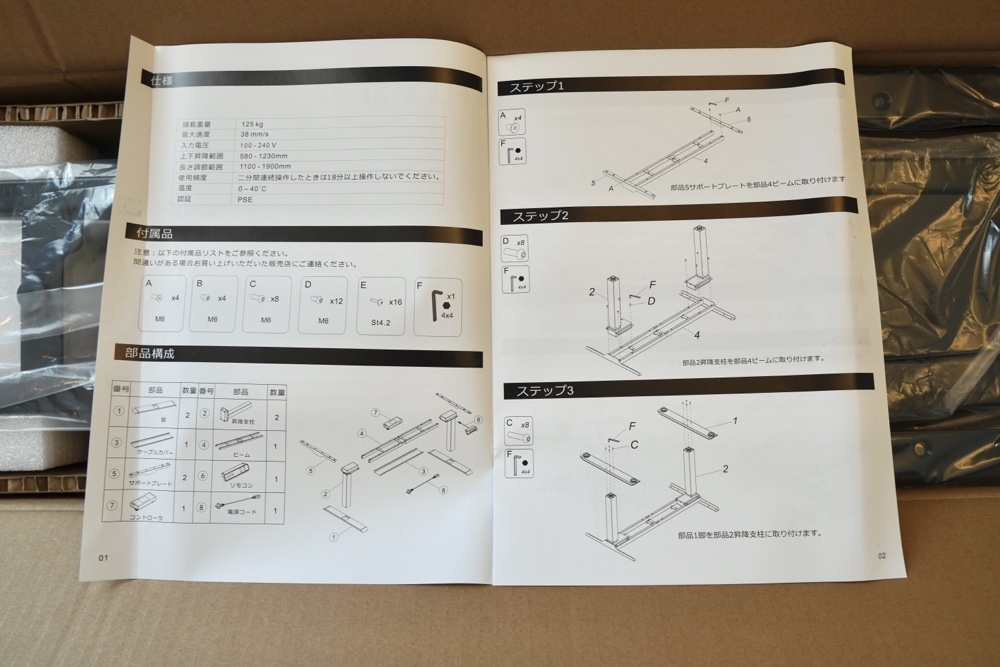

フレーム部分は案外スムースに組み立てられました。天板は段ボール入ったままで仕上げていきます。
床をできるだけ傷つけたくないので一応ということで。

E7では昇降用モーターが、左右に分かれて設置されています。
これらモーターや操作パネルのケーブルが複数あるのですが、これに蓋をするカバーがあるのが素晴らしいところ。


最後に、くるっとひっくり返して組み立て完了。
大人ひとりでのんびり組み立てて、だいたい30~40分といったところでした。

FlexiSpot E7 使用レビュー
それでは実際にE7を使用した感想をご紹介していきます。
わたしのデスク環境は以下の通り。天板は120x60cmサイズで、色はマホガニー。落ち着きのある色合いが気に入っています。

デスクの昇降操作
操作はタッチパネル式で、感度がよくサクサク動作してくれます。

・M:メモリ記録 / 長押しでロック
・1/2/立ち/座り:設定した高さに昇降
わたしはデスクの高さを以下で設定しています。
・座り:68cm
・立ち:100cm
身長が165cmと小柄なため、低めの高さに設定できるのが嬉しいところ。
以前まで使用していたデスクの71cmだと少し高く身体に合っていませんでした。(なので足置きを使ってました)
昇降スピード
デスクの昇降は速く、ボタンをタッチしてあっという間に高さ変更できます。
あると便利なグッズ
FlexiSpotの足フレームの部分は金属なので、磁石がくっ付きます。
エレコムの磁石式 電源タップを貼り付けておくと便利です。わたしはエネループの単三電池充電といったちょっとした時に使っています。

また、ケーブル類はクランプ式のトレイに格納しています。浮かせておけば視界にも入らない&床掃除が楽なのでおすすめです。

まとめ
以上、電動スタンディングデスク「FlexiSpot E7」のレビューでした。
実際に使用した感想をまとめると以下の通り。利用者が多いのも納得がいく商品でした。
・立ち/座りボタンがあり直感的に高さ変更ができる
・モニターアームを付けても抜群の安定感
・総重量40kgほどなので移動や引越し時はツラそう
安い買い物ではないですが、その分しっかりとした作りで安心して使えるので、迷っている方にはぜひおすすめです。
E7より少し安いシリーズもあるので、Amazon もしくは FlexiSpot公式HP から自分に合ったデスクを見つけられると思います。

Amazonでも色んな商品を販売中(画像タップで飛べます)
それでは、今回はこの辺で失礼します。Twitterをフォローしてもらえたら嬉しいデース







